Prevzatie ovládačov pre ASUS USB-N10
Bezdrôtový sieťový adaptér ASUS USN-N10 musí mať v počítači nainštalovaný ovládač, aby fungoval správne s operačným systémom. V tomto prípade bude fungovať správne a nemali by vzniknúť žiadne problémy. Dnes sa pozrieme na všetky dostupné spôsoby vyhľadávania a inštalácie súborov pre vyššie uvedený adaptér.
obsah
Sťahovanie ovládača pre sieťový adaptér ASUS USB-N10.
Existujú rôzne spôsoby vykonávania tohto procesu, ale všetci vyžadujú, aby používateľ vykonal určité manipulácie a tiež sa líšil zložitosťou. Pozrime sa na každú možnosť a už sa rozhodnete pre seba, ktorá bude najvhodnejšia.
Metóda 1: Webová stránka podpory výrobcu
Najprv sa zamyslite nad najúčinnejšou metódou - stiahnutím softvéru z lokality výrobcu hardvéru. Tieto zdroje vždy obsahujú najnovšie a overené súbory. Samotný proces je nasledujúci:
Prejdite na oficiálnu webovú stránku spoločnosti ASUS
- Otvorte hlavnú stránku webovej stránky spoločnosti ASUS.
- Na paneli nad ním je niekoľko tlačidiel. Budete musieť umiestniť kurzor myši nad "Servis" a prejsť na "Podpora" .
- Okamžite sa presuniete na kartu, kde hľadáte zariadenie. Všetko sa robí pomerne jednoducho - jednoducho zadajte model sieťového adaptéra do riadku a kliknite na zobrazenú možnosť.
- Otvorí sa stránka s podporou produktu. Všetok jeho obsah je rozdelený do niekoľkých kategórií. Máte záujem o "Ovládače a nástroje" .
- Ďalším krokom je výber operačného systému. Tu uveďte svoju verziu a bitovú hĺbku.
- Ďalej sa otvorí zoznam s prístupnými súbormi. Vyberte ovládač a kliknite na tlačidlo "Prevziať" .




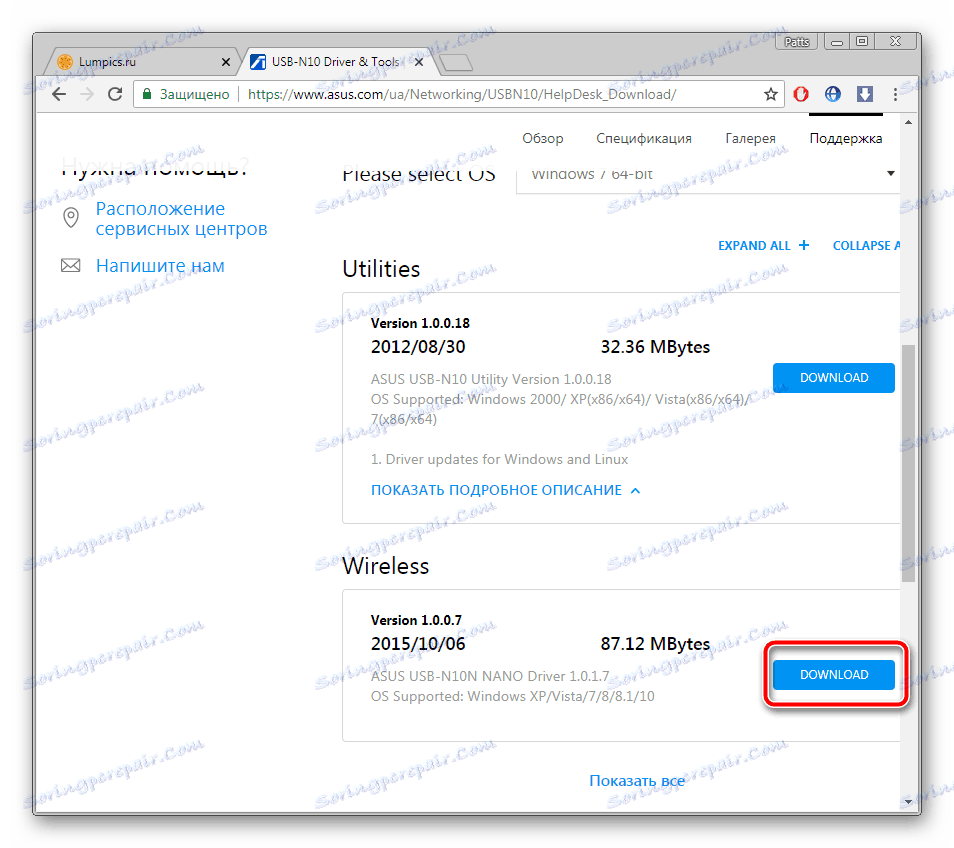
Po dokončení procesu sťahovania bude potrebné spustiť inštalátora a počkať, kým automaticky vykoná všetky potrebné kroky. Potom môžete začať pracovať so zariadením a nakonfigurovať sieť.
Metóda 2: Úžitková utilita spoločnosti ASUS
Uvedená spoločnosť má vlastný nástroj, ktorý vám umožňuje vykonávať rôzne manipulácie so sieťovými adaptérmi. Okrem toho nezávisle nájde a nainštaluje aktualizácie pre ovládače. Stiahnite si tento softvér do počítača, môžete:
Prejdite na oficiálnu webovú stránku spoločnosti ASUS
- Otvorte hlavnú stránku ASUS a prejdite na "Podpora" prostredníctvom rozbaľovacej ponuky "Servis" .
- Na paneli vyhľadávania zadajte presný názov modelu sieťového adaptéra a stlačte kláves Enter .
- Teraz na karte produktu prejdite na časť "Ovládače a pomôcky" .
- Pred spustením sťahovania je povinnou položkou definícia nainštalovaného operačného systému. V pop-up zozname vyberte príslušnú možnosť.
- Teraz nájdete pomôcku, nazýva sa ASUS USB-N10 Utility a stiahnite ju kliknutím na príslušné tlačidlo.
- Inštaláciu budete musieť dokončiť. Spustite inštalačný program, zadajte miesto, kam chcete uložiť softvérové súbory a kliknite na tlačidlo "Next" .




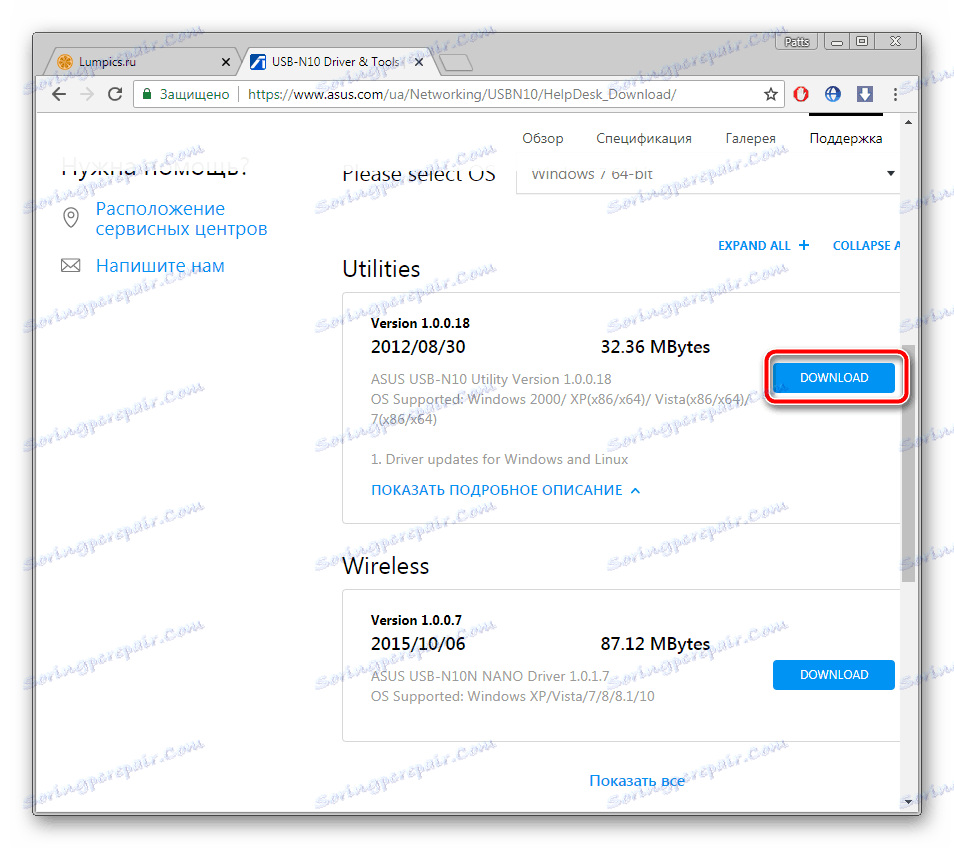
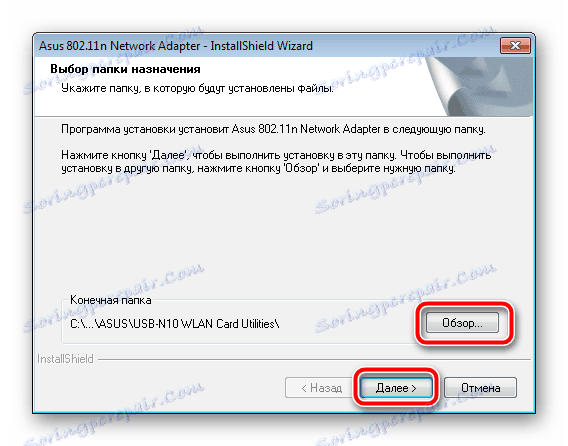
Počkajte až do konca procesu, spustite nástroj a postupujte podľa pokynov, ktoré sa zobrazujú na obrazovke. Mala by nezávisle naskenovať pripojené zariadenie a nainštalovať ovládač.
Metóda 3: Dodatočný softvér
Teraz je ľahké nainštalovať ovládače pomocou programov tretích strán. Vytvárajú takmer všetky akcie sami a používateľ je povinný iba nastaviť určité parametre. Takýto softvér pracuje nielen s komponentmi, správne rozpoznáva a načíta softvér do periférnych zariadení. Zoznámte sa s najlepšími predstaviteľmi týchto programov v našom materiáli na nižšie uvedenom odkazu.
Ďalšie podrobnosti: Najlepší softvér na inštaláciu ovládačov
Viac na našich stránkach nájdete podrobné pokyny na to, ako pracovať Riešenie Driverpack , Tento softvér je jednou z najobľúbenejších v tejto kategórii a robí vynikajúcu prácu v rámci svojej úlohy.
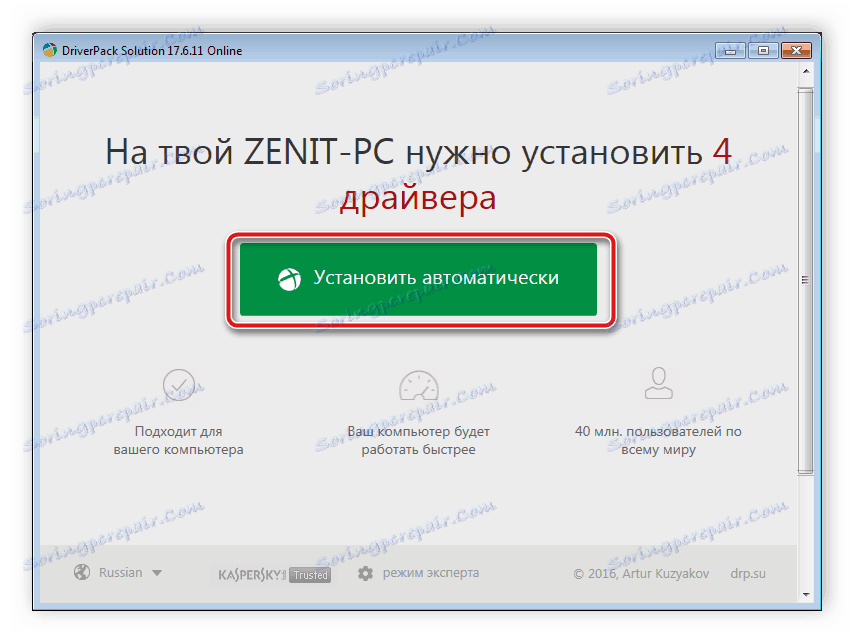
Ďalšie podrobnosti: Ako aktualizovať ovládače v počítači pomocou riešenia DriverPack
Metóda 4: ID sieťového adaptéra
Každému zariadeniu vrátane periférneho zariadenia sa priradí vlastný identifikátor, ktorý je potrebný pri práci s operačným systémom. Ak sa vám podarí zistiť tento jedinečný kód, môžete ovládať ovládače pre toto zariadenie prostredníctvom špeciálnych služieb. ID pre zariadenie ASUS USB-N10 je toto:
USBVID_0B05&PID_17BA
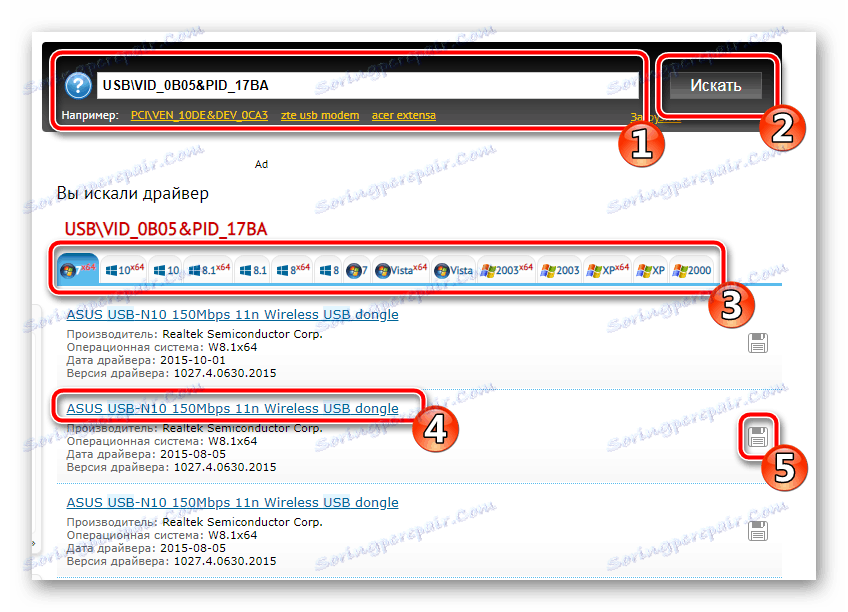
Ak sa rozhodnete použiť túto možnosť, odporúčame si prečítať podrobné pokyny k tejto téme v inom článku na nižšie uvedenom odkazu.
Ďalšie podrobnosti: Vyhľadajte ovládače podľa ID hardvéru
Metóda 5: Správca zariadení v systéme Windows
Ako väčšina používateľov operačného systému Windows vie, že je do nich zabudovaný Správca zariadení , ktorý umožňuje spravovať všetky pripojené zariadenia. Má funkciu, ktorá pomáha aktualizovať ovládače cez internet. Je vhodné inštalovať súbory do sieťového adaptéra ASUS USB-N10. Prečítajte si o tejto metóde nižšie.
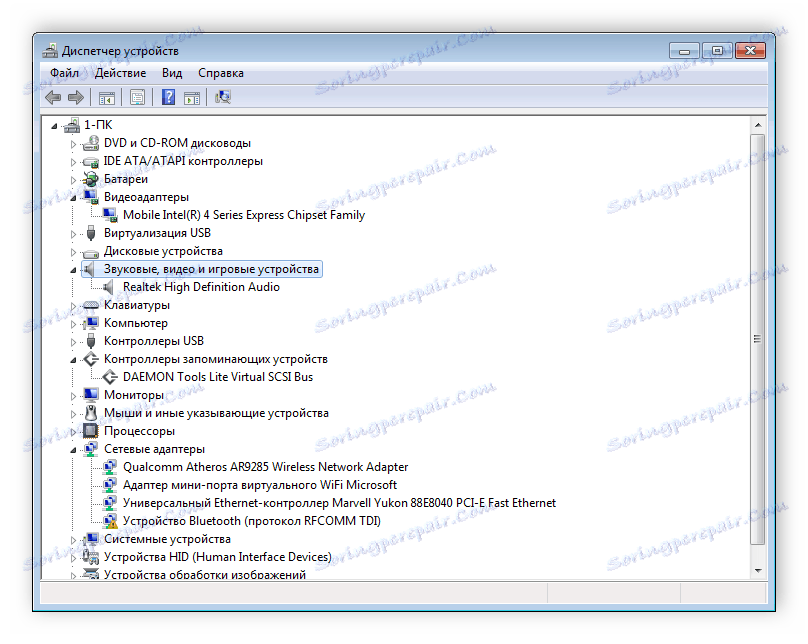
Ďalšie podrobnosti: Inštalácia ovládačov pomocou štandardných nástrojov systému Windows
Ovládač pre príslušný sieťový adaptér nie je ťažké nájsť, musíte vykonať len niekoľko akcií. Existuje však až päť spôsobov, ako tento proces dokončiť. Odporúčame, aby ste sa oboznámili so všetkými a vybrali ten, ktorý bude najvhodnejší.